
Inhaltsverzeichnis:
- Schritt 1: Laborvorbereitung vor der Ankunft der Schüler
- Schritt 2: Machen Sie sich mit dem Roboter vertraut
- Schritt 3: Kalibrieren Sie den Lichtsensor
- Schritt 4: Motorkalibrierung testen
- Schritt 5: Führen Sie den bereitgestellten Ein-Aus-Controller aus
- Schritt 6: Öffnen Sie die On-Off-Controller-Software "01 Line"
- Schritt 7: Die On-Off-Controller-Software "01 Line" verstehen
- Schritt 8: Bearbeiten der On-Off-Controller-Software "01 Line"
- Schritt 9: Verstehen der "02 Line" On-Off mit der Dead-Zone-Controller-Software
- Schritt 10: Die Proportionalregler-Software "03 Line" verstehen
- Schritt 11: Bearbeiten des Programms 03 Line (Proportional Control)
- Schritt 12: Erweiterte PID-Regler
- Schritt 13: Finden der besten PID-Parameter
- Schritt 14: Fazit
- Autor John Day [email protected].
- Public 2024-01-30 07:21.
- Zuletzt bearbeitet 2025-06-01 06:08.

Viele junge Roboterenthusiasten interessieren sich für fortgeschrittenere Steuerungsthemen, werden aber möglicherweise durch die Berechnungen blockiert, die häufig zur Analyse von geschlossenen Regelkreisen erforderlich sind. Es gibt online wunderbare Ressourcen, die den Aufbau eines "Proportional Integral Differential Controller" (PID Controller) vereinfachen, und eine großartige Beschreibung finden Sie hier:
Diese können jedoch schwer zu befolgen sein und sind möglicherweise nicht für einen Klassenraum mit etwa 20 Schülern geeignet.
Diese Schritt-für-Schritt-Anleitung zeigt, wie man einen Raum voller Schüler mit dem Lego-Robotersystem, einer Reihe von Robotern (5 bis 10 von ihnen), einer gleichen Anzahl von Computerarbeitsplätzen mit NXT 2.0 und einer sieben Fuß langen schwarzen Spur erfolgreich unterrichtet Isolierband auf dem Boden.
ASIDE: Vielen Dank an J. Sluka, der den obigen Link geschrieben hat, Dr. Bruce Linnell, der einige frühe Lego-Labore auf der Ebene der ECPI-Universität erstellt hat, und Dr. Reza Jafari, der Ideen für die Zuordnung von PID-Control-Lernzielen für das EET220 und. bereitgestellt hat Capstone-Kurs.
Schritt 1: Laborvorbereitung vor der Ankunft der Schüler
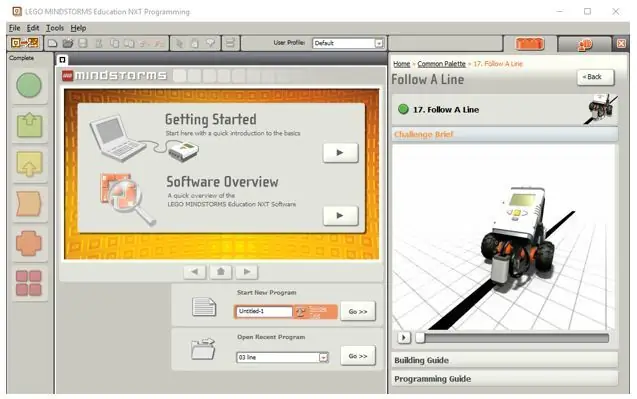
Informieren Sie die Schüler über Ihre harte Arbeit;-)
Ausbilder und Lehrassistenten waren SEHR damit beschäftigt, dich auf dieses Lab vorzubereiten! Der Roboter wurde für dieses Labor geladen und zusammengebaut. Wenn eine Montage erforderlich ist, kann dies bei einem oder mehreren Robotern bis zu 90 Minuten dauern. Noch mehr Zeit wird benötigt, um die Akkus aufzuladen oder mit Lade-/Entladezyklen zu konditionieren. Detaillierte Anweisungen zum Bau des Roboters, den wir heute verwenden werden, finden Sie im NXT 2.0 oder 2.1 Educational Kit, der „Folge einer Linie“-Roboterbauanleitung. Wir werden jedoch komplexere Programmierungen verwenden… Schwarzes Isolierband auf hellem Linoleum macht einen großartigen Track. Dieser ist 3' x 7' mit halbkreisförmigen Kurven.
Schritt 2: Machen Sie sich mit dem Roboter vertraut
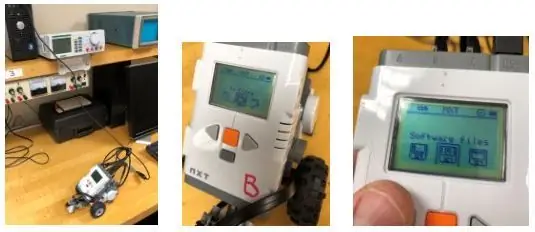
Zuerst machen Sie sich mit dem Robotermenü sowie mit einigen Teilen dieses speziellen Roboters vertraut. Sie lernen auch die vom Roboter verwendete Sensortechnologie im industriellen Stil kennen, einschließlich Leuchtdioden, Lichtsensoren, Schrittmotoren und Drehpositionssensoren. Bitte füllen Sie alle erforderlichen Informationen aus (in der Regel unterstrichene Leerzeichen _).
1. Trennen Sie den Roboter vom Ladegerät und/oder dem USB-Anschluss Ihres PCs. Verwenden Sie die orangefarbene Taste, um den Roboter einzuschalten. Die orangefarbenen, linken und rechten Tasten und die graue Rechtecktaste „Zurück“ermöglichen die Menünavigation. Navigieren Sie zum Menü „Softwaredateien“und scrollen Sie durch die verfügbaren Softwaredateien auf dem Roboter. Listen Sie die Namen jeder Softwaredatei auf, genau wie sie geschrieben werden, einschließlich Großschreibung und Leerzeichen:
_
Schritt 3: Kalibrieren Sie den Lichtsensor
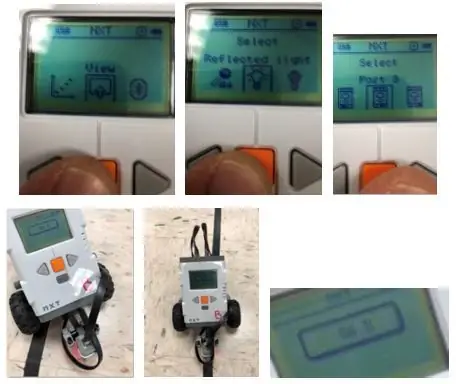
2 Überprüfen Sie den Lichtsensor und die Kalibrierungsinformationen. Gehen Sie zurück zum Hauptmenü und wählen Sie „Ansicht“. Wählen Sie die Option "Reflected Light" und den Port (es sollte "Port 3" sein), wodurch das Licht eingeschaltet und eine Nummer auf dem Bildschirm angezeigt wird. Stellen Sie sicher, dass alles funktioniert, und notieren Sie einige Kalibrierungsinformationen.
A. Maximale Ablesung mit einem weißen Blatt Papier: Nummer:_ Beschreiben Sie den ungefähren Abstand zum Papier: _
B. Maximale Ablesung auf dem hellen Linoleumboden: _
C. Mindestablesung beim Zeigen auf die Mitte des schwarzen Isolierbandes: _
Schritt 4: Motorkalibrierung testen
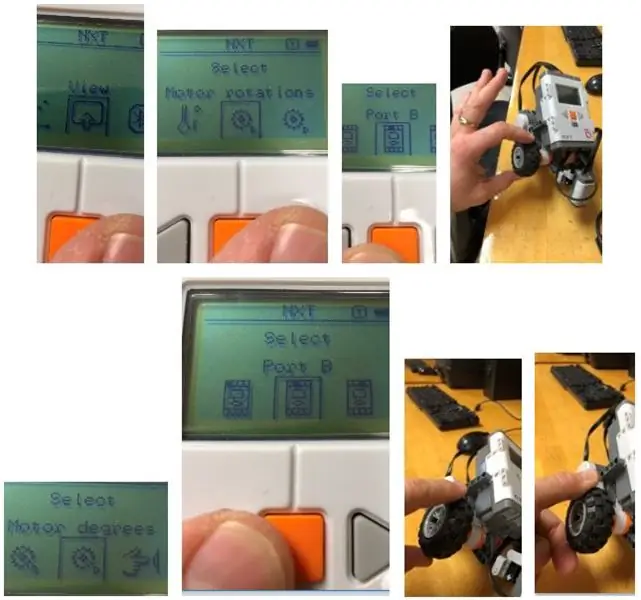
3 Überprüfen Sie die Radmotoren (links und rechts) sowie die Kalibrierungsinformationen. Gehen Sie zurück zum Hauptmenü und wählen Sie „Motor Rotations“Wählen Sie den Port aus (es sollte entweder „Port B“oder „Port C“für die beiden Motoren sein). Prüfen Sie, ob Sie die Kalibrierung dieser Anzeige überprüfen können, indem Sie jeden Motor eine feste Anzahl von Umdrehungen drehen, während Sie die Anzeige betrachten. Sie führen den gleichen Kalibrierungstest für beide Motoren durch, indem Sie den Kalibrierungsbildschirm „View“à „Motor Degrees“verwenden.
Motor an Port B
- Wie oft Sie das Rad gedreht haben _
- Anzeigewert „Motorumdrehungen“_
- Entfernung in Grad Rad wurde gedreht_
- Anzeigewert „Motorgrade“_
Motor an Port C
- Wie oft Sie das Rad gedreht haben _
- Anzeigewert „Motorumdrehungen“_
- Entfernung in Grad Rad wurde gedreht_
- Anzeigewert „Motorgrade“_
Entsprachen die Anzeigewerte Ihren Erwartungen? Bitte erkläre. _
Schritt 5: Führen Sie den bereitgestellten Ein-Aus-Controller aus
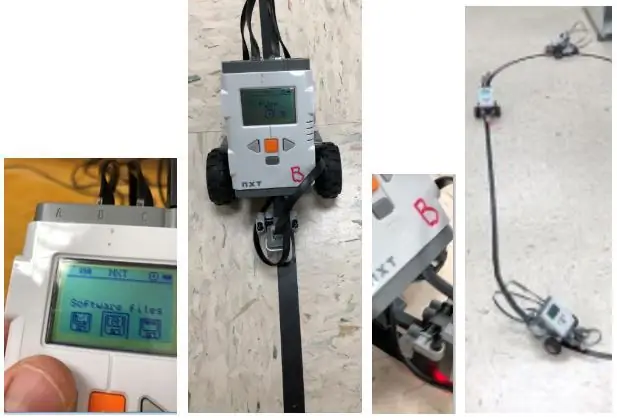
Ein "On-Off"-Controller (manchmal auch "Bang-Bang" genannt) hat nur zwei Optionen, ein und aus. Es ist vergleichbar mit der Thermostatsteuerung in Ihrem Zuhause. Bei Einstellung auf eine gewählte Temperatur heizt der Thermostat das Haus, wenn es zu kalt ist, und kühlt das Haus, wenn es zu heiß ist. Die gewählte Temperatur wird als "Sollwert" bezeichnet und die Differenz zwischen der aktuellen Haustemperatur und dem Sollwert wird als "Fehler" bezeichnet. Sie könnten also sagen, wenn der Fehler positiv ist, schalten Sie die Klimaanlage ein, ansonsten schalten Sie die Heizung ein.
In unserem Fall dreht der Roboter nach links oder rechts, je nachdem, ob der Set-Point des Lichtsensors einen positiven oder negativen Fehler hat (zu viel auf dem weißen Boden oder zu viel auf dem schwarzen Band).
Sie werden feststellen, dass Ihr Roboter möglicherweise bereits mit einer Reihe von Programmen geladen ist (oder Sie können die hier eingebettete Datei "01 line.rbt" verwenden), die auf ihm mit Namen wie "1 line" und "2 line" gespeichert ist, und dort auch kann ein zusätzlicher Buchstabe nach der Nummer des Programms sein, z. B. „3b-Zeile“. Sie müssen das Programm mit der Nummer „1“im Namen ausführen und dann den Roboter auf die Bandspur stellen, mit dem Sensor auf der schwarzen Linie. Versuchen Sie, sich von anderen Robotern fernzuhalten, die sich bereits auf der Strecke befinden, damit Sie Ihren Roboter messen können, ohne auf andere Roboter zu stoßen.
4 Messen Sie die folgenden Zeitfahren:
A. Zeit für eine gerade Seite der Strecke: _
B. Beschreiben Sie die Roboterbewegung mit gerader Bahn: _
C. Zeit für eine Kurve der Strecke: _
D. Beschreiben Sie die Bewegung des Roboters mit Kurvenbahn: _
e. Zeit, einmal ganz um die Strecke zu gehen: _
Schritt 6: Öffnen Sie die On-Off-Controller-Software "01 Line"
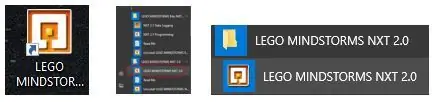
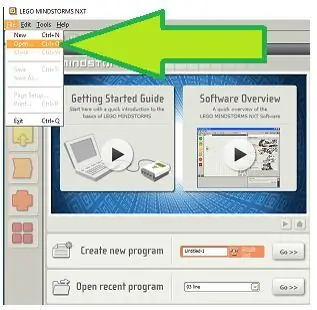
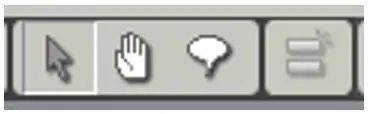
Sie öffnen die „LEGO MINDSTORMS NXT 2.0“-Software (nicht die Edu 2.1-Software) und laden das entsprechende Programm namens „01 line.rbt“und überprüfen und ändern die Software, indem Sie die folgenden Anweisungen befolgen:
Öffnen Sie die Software „LEGO MINDSTORMS NXT 2.0“(nicht die Edu 2.1-Software). Ihr Lehrer wird Ihnen sagen, wo die Dateien auf Ihrem Computer gespeichert sind, und von diesem Ort aus öffnen Sie das Programm „1 Zeile“. Wählen Sie einfach "Datei" und dann "Öffnen" und wählen Sie das Programm "1 Zeile" zum Öffnen.
Sobald das Programm geöffnet ist, können Sie mit dem „Hand“-Symbol den gesamten Bildschirm des Programms verschieben und mit dem „Pfeil“-Symbol auf einzelne Objekte klicken, um ihre Funktionsweise zu sehen (und auch Änderungen vorzunehmen)..
Schritt 7: Die On-Off-Controller-Software "01 Line" verstehen
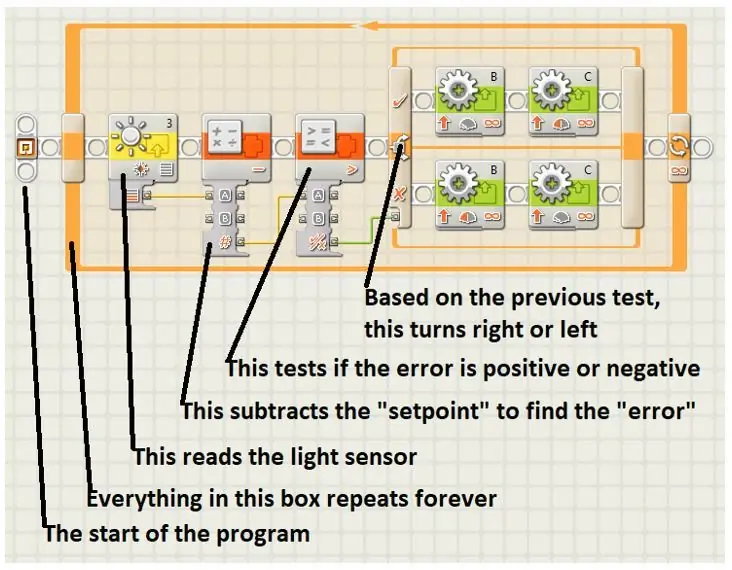
Das Programm „1 line“verwendet eine „On-Off“-Steuerungsmethode. In diesem Fall sind die Auswahlmöglichkeiten entweder „Links abbiegen“oder „Rechts abbiegen“. Die Grafik enthält eine Beschreibung der Programmelemente:
Schritt 8: Bearbeiten der On-Off-Controller-Software "01 Line"
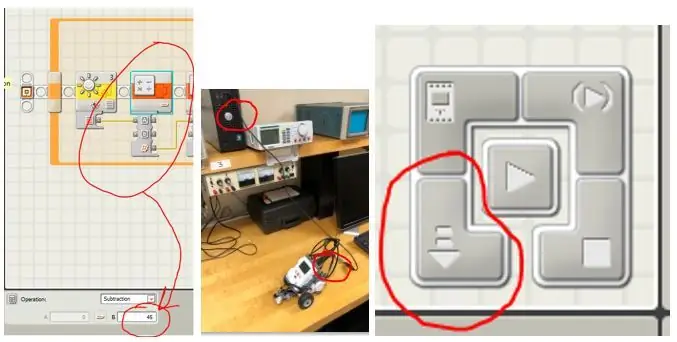
Ändern Sie den Sollwert und vergleichen Sie die Ergebnisse.
Sie haben in Schritt 2 oben einige reale Werte des Belichtungsmessers entdeckt. Sie haben in den Teilen b und c Werte aufgezeichnet, Zahlen für die minimalen und maximalen Werte, die der Roboter beim Laufen der Strecke sehen würde.
5 Berechnen Sie einen GUT-Sollwert (den Durchschnitt von Min und Max): _
6 Wählen Sie einen BAD-Set-Pint-Wert (eine Zahl, die dem Min- oder Max-Wert sehr nahe kommt): _
Ändern Sie den Sollwert auf einen dieser Werte, indem Sie mit dem Pfeilsymbol auf das Fehlerberechnungsfeld klicken und die Zahl ändern, die subtrahiert wird (siehe Abbildung unten). Verbinden Sie nun den Roboter über das USB-Kabel mit dem PC, vergewissern Sie sich, dass der Roboter eingeschaltet ist, und laden Sie die neue Version des „1 line“-Programms auf den Roboter herunter. Sie werden sehen, wie lange der Roboter braucht, um die Strecke im Uhrzeigersinn zu umrunden, einmal mit dem GOOD-Sollwert und einmal mit dem BAD-Sollwert.
7 Komplette Zeitfahren mit GOOD- und BAD-Sollwerten
A. Zeit, die Strecke einmal komplett zu umrunden (GOOD Set-Point): _
B. Zeit, die Strecke einmal komplett zu umrunden (BAD Set-Point): _
Ihre Beobachtungen / Schlussfolgerungen? _
Schritt 9: Verstehen der "02 Line" On-Off mit der Dead-Zone-Controller-Software
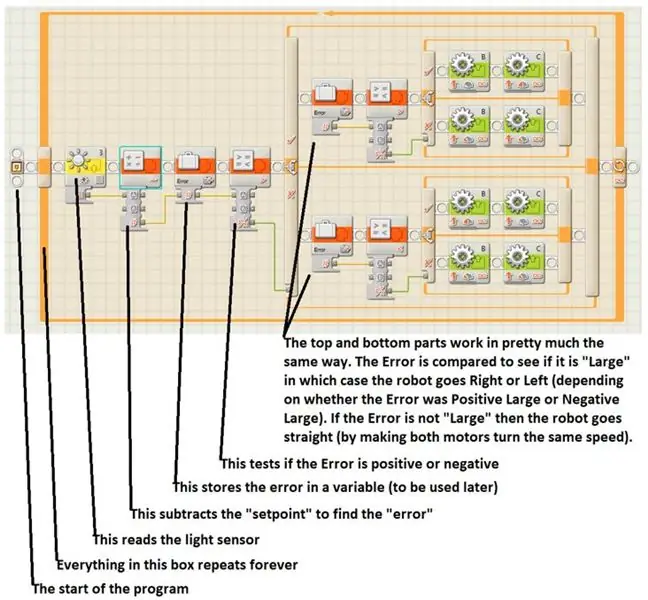
Wenn die Klimaanlage und die Heizung in Ihrem Haus den ganzen Tag ein- und ausgeschaltet werden, könnte dies Ihr HLK-System definitiv zerstören (oder zumindest seine Lebensdauer verkürzen). Die meisten Thermostate sind mit einer eingebauten "Totzone" ausgestattet. Wenn Ihr Sollwert beispielsweise 70 Grad Fahrenheit beträgt, schaltet der Thermostat die Klimaanlage möglicherweise erst ein, wenn er 72 Grad erreicht hat, noch schaltet er die Heizung ein, bis die Temperatur auf 68 Grad gesunken ist. Wenn die Totzone zu weit wird, kann das Haus ungemütlich werden.
In unserem Fall verwenden wir das 02-Linien-Programm, um eine Totzone hinzuzufügen, in der der Roboter einfach geradeaus fährt.
Untersuchen Sie nun die Softwaredatei „02 line“wie in der Grafik beschrieben und in der angehängten Datei enthalten.
Diese Softwaredatei programmiert den Roboter so, dass er der Linie unter Verwendung der Ein-Aus-Steuerung mit Differenzialspalt folgt. Dies wird auch als Totzone bezeichnet und bedeutet, dass der Roboter je nach Fehler nach links oder rechts abbiegt, aber wenn der Fehler klein ist, fährt der Roboter einfach geradeaus.
Das Programm „02 line“berechnet das obige zuerst, indem es den Sollwert von der Lichtmessung subtrahiert und dann die Vergleiche wie oben beschrieben durchführt. Untersuchen Sie das Programm auf dem PC und notieren Sie die angezeigten Werte.
Wie hoch ist der aktuelle (ursprüngliche) Wert des Set-Points der „2-Linien“-Programme? _
Was ist der aktuelle (ursprüngliche) Wert des „2-zeiligen“Programms „Großer“positiver Fehler? _
Was ist der aktuelle (ursprüngliche) Wert des „2-zeiligen“Programms „Großer“negativer Fehler? _
Welcher Totband-Fehlerbereich führt dazu, dass der Roboter geradeaus fährt? VON BIS _
Führen Sie drei (3) Zeitfahren mit unterschiedlichen Werten für den obigen Fehler „Groß“durch. Die aktuellen „2 line“Einstellungen sowie zwei weitere Einstellungen berechnen Sie. Sie haben bereits einen GUTEN Sollwert für Ihren Roboter gewählt. Jetzt wählen Sie zwei verschiedene Totbandbereiche und zeichnen die Zeit auf, die der Roboter für eine Runde im Uhrzeigersinn benötigt:
Originaleinstellungen für Zeile 02 _
Totzone von +4 bis -4 _
Totzone von +12 bis -12 _
Schritt 10: Die Proportionalregler-Software "03 Line" verstehen
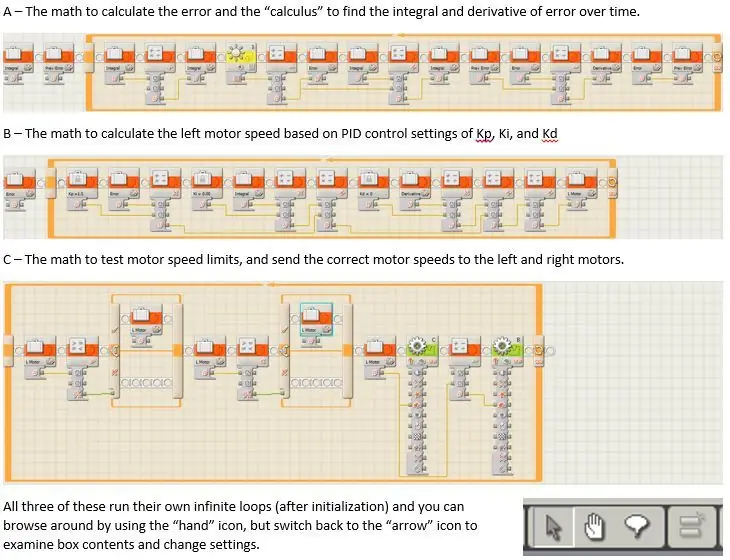
Mit der proportionalen Steuerung schalten wir nicht nur die Hitze ein oder aus, wir haben möglicherweise mehrere Einstellungen, wie stark der Ofen aufgedreht wird (wie die Größe der Flammen auf einem Herd). Beim Roboter haben wir nicht nur drei Motoreinstellungen (links, rechts und gerade). Stattdessen können wir die Geschwindigkeit des linken und rechten Rads steuern, um eine Vielzahl von Drehraten zu erhalten. Je größer der Fehler, desto schneller wollen wir zur Linie zurückkehren.
Schauen wir uns die Proportionalsteuerung mit dem Programm „03 line“an
Das Programm für „03 line“ist komplizierter, da es nicht nur die „Proportional“-Regelmethode einrichtet, sondern auch die gesamte Software für Proportional-Integral-, Proportional-Differential- und Proportional-Integral-Differential (PID)-Regelungen enthält. Wenn Sie die Software laden, wird sie wahrscheinlich zu groß sein, um auf einmal auf den Bildschirm zu passen, aber sie besteht wirklich aus drei Teilen, wie in der beigefügten Grafik gezeigt.
A - Die Mathematik zur Berechnung des Fehlers und die „Kalküle“, um das Integral und die Ableitung des Fehlers über die Zeit zu ermitteln.
B - Die Mathematik zur Berechnung der linken Motordrehzahl basierend auf den PID-Regeleinstellungen von Kp, Ki und Kd
C - Die Mathematik zum Testen der Motordrehzahlgrenzen und zum Senden der korrekten Motordrehzahlen an den linken und rechten Motor.
Alle drei führen ihre eigenen Endlosschleifen durch (nach der Initialisierung) und Sie können mit dem „Hand“-Symbol herumstöbern, aber zum „Pfeil“-Symbol zurückkehren, um den Inhalt der Box zu überprüfen und Einstellungen zu ändern.
Schritt 11: Bearbeiten des Programms 03 Line (Proportional Control)

Im mittleren Abschnitt (Abschnitt B in der vorherigen Beschreibung) werden Sie feststellen, dass im Programm „03 line“die Einstellungen von Ki und Kd beide 0 sind.
Lassen wir sie so. Wir werden nur den Wert von Kp ändern, dem proportionalen Teil des Controllers.
Kp bestimmt, wie sanft der Roboter die Geschwindigkeit ändert, wenn er von der Linie wegdriftet. Wenn Kp zu groß ist, wird die Bewegung extrem ruckartig (ähnlich wie beim Ein-Aus-Regler). Ist Kp zu klein, korrigiert der Roboter zu langsam und driftet vor allem in Kurven weit von der Linie ab. Es kann sogar so weit driften, dass die Linie ganz verloren geht!
13 Welchen Set-Point verwendet das Programm „03 line“? (nach Leselichteinstellung in der A-Schleife abgezogen)_
14 Welchen Wert hat Kp im aktuellen Programm „03 line“? _
Zeitfahren für Proportionalregler (Programm „3 Zeilen“)
Sie verwenden die ursprünglichen Einstellungen für das Programm „03 line“, das im Speicher Ihres Roboters gespeichert ist, um ein Zeitfahren durchzuführen, und Sie verwenden zwei weitere Modifikationen des Programms „03 line“für insgesamt drei Zeitfahrmessungen. Die Änderungen, die Sie vornehmen müssen, umfassen
DRIFTY - Einen Wert von Kp finden, der den Roboter sehr langsam driften lässt und möglicherweise die Linie aus den Augen verliert (aber hoffentlich nicht). Probieren Sie verschiedene Kp-Werte zwischen 0,5 und 2,5 (oder einen anderen Wert) aus, bis Sie einen erhalten, bei dem der Roboter driftet, aber auf der Linie bleibt.
JERKY - Finden eines Wertes von Kp, der den Roboter hin und her ruckeln lässt, sehr ähnlich wie beim Ein-Aus-Bewegungstyp. Versuchen Sie einen Kp-Wert zwischen 1,5 und 3,5 (oder einen anderen Wert), bis Sie einen erhalten, bei dem der Roboter gerade anfängt, die Hin- und Herbewegung auszuführen, aber nicht zu dramatisch. Dies wird auch als „kritischer“Wert von Kp bezeichnet.
Zeitfahren für eine komplette Drehung im Uhrzeigersinn um die Strecke sind nur mit den ursprünglichen „3-Linien“-Werten und den beiden neuen Wertesätzen (DRIFTY und JERKY) erforderlich, die Sie entdecken, indem Sie den Roboter nur einer kurzen Strecke folgen lassen. Vergessen Sie nicht, jedes Mal Änderungen auf Ihren Roboter herunterzuladen!
15 Notieren Sie die Proportionalsteuerungswerte und Zeitprüfungen für das „3-Linien“-Programm (denken Sie daran, Änderungen in den Roboter herunterzuladen!) DRIFTY und JERKY zu sein).
Schritt 12: Erweiterte PID-Regler
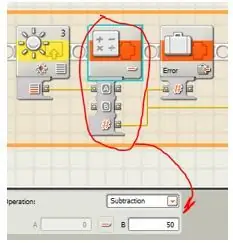
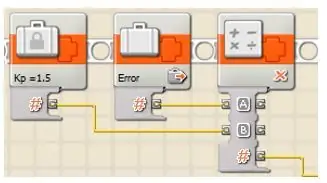
Bevor Sie mit diesem Schritt beginnen, stellen Sie sicher, dass Sie die vorherigen Schritte ausführen und alle angeforderten Informationen mit dem jeweiligen Roboter aufzeichnen, den Sie für dieses Lab verwenden möchten. Jeder Roboter ist etwas anders, in Bezug auf mechanische Aspekte, motorische Aspekte und insbesondere Lichtsensorergebnisse auf der Strecke.
Zahlen, die Sie aus den vorherigen Experimenten benötigen
16 Maximaler Lichtsensormesswert (ab Schritt 2) _
17 Minimaler Lichtsensormesswert (ab Schritt 5) _
18 GOOD Einstellung für den Set-Point (Durchschnitt der obigen) _
19 DRIFTY-Einstellung für Kp (ab Schritt 15) _
20 JERKY (kritisch) Einstellung für Kp (ab Schritt 15) _
Den PID-Regler verstehen
Vielleicht haben Sie den Proportional-Integral-Differential-Regler (PID) im Rahmen eines Kurses zu Industrial Controls kennengelernt, und einen guten schnellen Überblick finden Sie online bei Wikipedia (https://en.wikipedia.org/wiki/PID_controller).
Bei diesem Versuch ist der Messwert die vom Boden reflektierte Lichtmenge. Der Sollwert ist die gewünschte Lichtmenge, wenn sich der Roboter direkt über der Kante des schwarzen Bandes befindet. Der Fehler ist die Differenz zwischen dem aktuellen Lichtwert und dem Sollwert.
Beim Proportionalregler war die Drehzahl des linken Motors proportional zum Fehler. Speziell:
Error = Light Reading - Set-Point
In dieser Grafik wurde der Sollwert auf 50 gesetzt.
Um später die Geschwindigkeit des linken Motors zu ermitteln, multiplizieren wir den Fehler mit der Proportionierungskonstante „Kp“konkret:
L-Motor = (Kp * Fehler) + 35
In dieser Grafik ist Kp auf 1,5 gesetzt und die Addition der 35 erfolgt in einem anderen Teil des Programms. Der Wert 35 wird addiert, um eine Zahl im Bereich von -40 bis +40 in eine Zahl zwischen 10 und 60 (angemessene Motordrehzahlen) umzuwandeln.
Das Integral ist eine Art Erinnerung an die Vergangenheit. Wenn der Fehler schon länger schlimm ist, sollte der Roboter in Richtung des Sollwerts beschleunigen. Ki wird verwendet, um mit dem Integral zu multiplizieren (das Integral ist die laufende Summe der Fehler - in diesem Fall bei jeder Iteration um 1,5 reduziert, damit der Roboter ein „verblassendes Gedächtnis“vergangener Fehler hat).
Das Derivat ist eine Art Zukunftsvorhersage. Wir sagen einen zukünftigen Fehler vorher, indem wir den letzten Fehler mit dem aktuellen Fehler vergleichen und nehmen an, dass die Fehleränderungsrate etwas linear sein wird. Je größer der zukünftige Fehler prognostiziert wird, desto schneller müssen wir uns zum Sollwert bewegen. Kd wird verwendet, um mit der Ableitung zu multiplizieren (die Ableitung ist die Differenz zwischen dem aktuellen Fehler und dem vorherigen Fehler).
L Motor = (Kp * Fehler) + (Ki * Integral) + (Kd * Differenz) + 35
Schritt 13: Finden der besten PID-Parameter
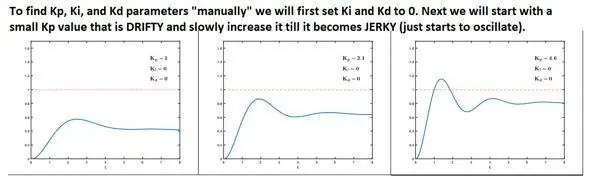
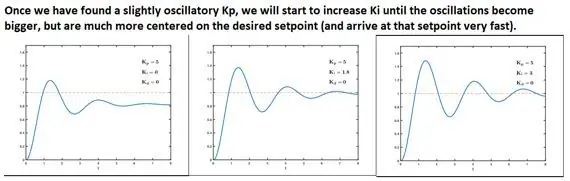
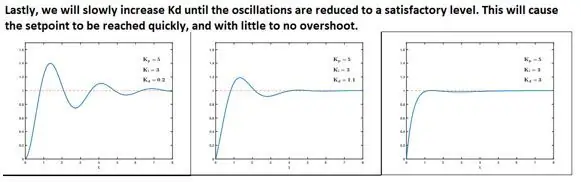
Es gibt eine Reihe von Möglichkeiten, um die PID-Parameter zu finden, aber unsere Situation weist einzigartige Aspekte auf, die es uns ermöglichen, einen „manuelleren“experimentellen Weg zum Finden der Parameter zu verwenden. Die einzigartigen Aspekte, die wir haben, sind:
- Die Experimentatoren (Sie) haben ein gutes Verständnis für die Funktionsweise der Maschine
- Es besteht keine Verletzungsgefahr, wenn die Steuerung durchdreht, und es besteht auch keine Gefahr, den Roboter durch schlechte Controller-Einstellungen zu beschädigen
- Der Lichtsensor ist ein so schlampiges Sensorgerät, und es gibt nur einen Lichtsensor, sodass wir nur hoffen können, ein marginal gutes Endergebnis zu erzielen. Daher ist eine „beste Anstrengung“für unsere Experimente in Ordnung
Zuerst haben wir bereits „03 line“verwendet, um einen besten Kp zu bestimmen (der GOOD Set-Point und die JERKY Kp Werte Schritt 18 & 20 oben). Siehe die erste Grafik für Anweisungen, wie wir den JERKY-Wert für Kp gefunden haben.
Mit der Software „04 line“Ki bestimmen. Wir werden zuerst "4 line" ändern, um die Werte zu erhalten, die wir in den Punkten 18 und 20 oben aufgezeichnet haben. Als nächstes werden wir Ki langsam erhöhen, bis wir einen Wert erhalten, der uns wirklich sehr schnell zum Sollwert bewegt. Anweisungen zur Auswahl des Wertes für Ki finden Sie in der zweiten Grafik.
21 SCHNELLSTER Wert von Ki, der sich am schnellsten auf den Sollwert einpendelt (auch mit etwas Überschwingen) _
Verwenden Sie die Software „05 line“um Kd zu bestimmen. Ändern Sie zuerst „5 line“mit Werten aus den Schritten 18, 20 und 21, und erhöhen Sie dann Kd, bis Sie den endgültigen Arbeitsroboter erhalten, der den Sollwert schnell und mit sehr geringem Überschwingen erreicht. Die dritte Grafik zeigt Anweisungen zur Auswahl von Kd.
22 OPTIMALER Wert von Kd _
23 WIE LANGE DAUERT IHR ROBOTER JETZT UM DIE SPUR ZU KREISEN ??? _
Schritt 14: Fazit
Das Laborexperiment verlief sehr gut. Bei etwa 20 Studenten, die die in der ersten Grafik gezeigten 10 (zehn) Workstation + Roboter-Setups nutzten, gab es nie einen Ressourcenstau. Für das Zeitfahren kreisten höchstens drei Roboter gleichzeitig über die Strecke.
Ich empfehle, den PID-Regelungsteil (mindestens Programme "04 line" und "05 line") aufgrund der beteiligten Konzepte auf einen separaten Tag auszubauen.
Hier ist eine Videosequenz, die den Verlauf der Kontrollen (von "01 line" bis "05 line") mit den von mir ausgewählten Werten zeigt - aber jeder Schüler hat etwas andere Werte gefunden, was zu erwarten ist!
Denken Sie daran: Einer der Hauptgründe, warum sehr gut vorbereitete Roboterteams bei Wettbewerbsveranstaltungen schlecht abschneiden, ist die Tatsache, dass sie die Kalibrierung nicht genau an dem Ort durchführen, an dem die Veranstaltung stattfinden wird. Beleuchtung und leichte Positionsänderungen der Sensoren durch Gedränge können die Parameterwerte stark beeinflussen!
- 01-Linie (Ein-Aus) PID-Steuerung mit Lego-Robotern -
- 02-Linie (Ein-Aus mit Totzone) PID-Steuerung mit Lego-Robotern -
- 03 line (proportionale) PID-Steuerung mit Lego-Robotern -
- 04-Linie (Proportional-Integral) PID-Steuerung mit Lego-Robotern -
- 05 line (Proportional-Integral-Derivative) PID-Regelung mit Lego-Robotern -
Empfohlen:
Heimwerken -- Einen Spinnenroboter herstellen, der mit einem Smartphone mit Arduino Uno gesteuert werden kann – wikiHow

Heimwerken || Wie man einen Spider-Roboter herstellt, der mit einem Smartphone mit Arduino Uno gesteuert werden kann: Während man einen Spider-Roboter baut, kann man so viele Dinge über Robotik lernen. Wie die Herstellung von Robotern ist sowohl unterhaltsam als auch herausfordernd. In diesem Video zeigen wir Ihnen, wie Sie einen Spider-Roboter bauen, den wir mit unserem Smartphone (Androi
Bewegungsaktivierte Cosplay Wings mit Circuit Playground Express - Teil 1: 7 Schritte (mit Bildern)

Bewegungsaktivierte Cosplay-Flügel mit Circuit Playground Express - Teil 1: Dies ist Teil 1 eines zweiteiligen Projekts, in dem ich Ihnen meinen Prozess zur Herstellung eines Paars automatisierter Feenflügel zeige. Der erste Teil des Projekts ist der Mechanik der Flügel, und der zweite Teil macht es tragbar und fügt die Flügel hinzu
Raspberry Pi mit Node.js mit der Cloud verbinden – wikiHow

So verbinden Sie Raspberry Pi mit Node.js mit der Cloud: Dieses Tutorial ist nützlich für alle, die einen Raspberry Pi mit Node.js mit der Cloud, insbesondere mit der AskSensors IoT-Plattform, verbinden möchten. Sie haben keinen Raspberry Pi? Wenn Sie derzeit keinen Raspberry Pi besitzen, empfehle ich Ihnen, sich einen Raspberry Pi zuzulegen
DIY Circuit Activity Board mit Büroklammern - HERSTELLER - STEM: 3 Schritte (mit Bildern)

DIY Circuit Activity Board mit Büroklammern | HERSTELLER | STEM: Mit diesem Projekt können Sie den Weg des elektrischen Stroms ändern, um durch verschiedene Sensoren zu laufen. Mit diesem Design können Sie zwischen dem Aufleuchten einer blauen LED oder dem Aktivieren eines Summers wechseln. Sie haben auch die Wahl, einen lichtabhängigen Widerstand mit
LEGO Katapult: 6 Schritte (mit Bildern)

LEGO Katapult: Das LEGO Katapult ist für Kinder gedacht, die keine Pille nehmen mögen. Ich möchte den Kindern das unwillige Verhalten angenehmer machen. Ich liebe LEGO und Arduino, also erstelle ich ein Projekt, indem ich sie miteinander kombiniere. Sie können eine Pille durch Drücken einer Taste starten
